WebP هو نوع من ملفات الصور قد تواجهه من حين لآخر اثناء استخدامك للصور على الانترنت يكتسب شعبيةً واستخداماً متزايدين، ولكنه ليس بنفس جودة الدعم أو سهولة التعامل مع التنسيقات الأخرى، مثل JPG وPNG. لذلك، قد يتساءل المستخدمون حول عملية فتح WebP في نظام Windows، أو التطبيقات التي يمكنهم استخدامها لفتح أو تحرير صورة WebP.
أفضل الطرق لفتح صور WebP على ويندوز 10/11
يوضح لك هذا الدليل أربع طرق بسيطة للعمل مع WebP على نظام Windows سواء لنظام ويندوز 10 أو ويندوز 11. لحسن الحظ، هناك طرق بسيطة وسهلة الاستخدام لفتح وتحرير ملفات WebP على جهاز الكمبيوتر ، دعونا نتعرف عليها .
1 - فتح صور WebP باستخدام برنامج Paint
لا تحتاج بالضرورة إلى تنزيل أو استخدام أي أدوات خارجية لفتح WebP على نظام التشغيل Windows، حيث يدعم محرر الصور المدمج، Microsoft Paint، هذا النوع من الملفات.
- ابحث عن صورة WebP التي ترغب في العمل عليها في مستكشف الملفات الخاص بك.
- انقر بزر الماوس الأيمن على الصورة، ثم اختر "فتح باستخدام - Open with"، ثم "Paint". ستُفتح الصورة في البرنامج لعرضها وتحريرها، ويمكنك أيضاً حفظها بصيغة JPG أو PNG إذا كنت ترغب في استخدام صيغة أكثر مرونة للعمل بها لاحقاً.
2 - فتح صور WebP على نظام الويندوز في متصفح الانترنت
يمكنك أيضاً فتح صور WebP وعرضها في معظم متصفحات الويب، مثل Google Chrome ومتصفح Microsoft Edge.
- ابحث عن الملف الذي تريد فتحه في مستكشف الملفات، ثم افتح نافذة متصفح الويب في الخلفية.
- انقر واسحب صورة WebP من مستكشف الملفات إلى علامة تبويب المتصفح. سترى أن المؤشر يتغير إلى " Copy +". اترك الماوس، وستفتح علامة تبويب جديدة للمتصفح تعرض صورة WebP.
كيفية تحرير صور WebP لنظام التشغيل Windows
إذا كنت ترغب في إجراء تغييرات على ملفات WebP، فستحتاج إلى محرر WebP مرن لنظام Windows لمساعدتك. يُعد برنامج Paint أحد الخيارات، ولكن تتوفر خيارات أخرى أيضاً، بما في ذلك البرنامج المجاني المعروف باسم GIMP.
- قم بتنزيل GIMP وتثبيته من الموقع الرسمي أو متجر Microsoft.
- ابحث عن ملف WebP في مستكشف الملفات. انقر بزر الماوس الأيمن عليه، ثم اختر "Open with"، ثم اختر "GIMP" من قائمة البرامج. ستُفتح صورتك في GIMP، حيث يمكنك عرضها وتعديلها وحفظها بالتنسيق نفسه أو بتنسيق آخر.

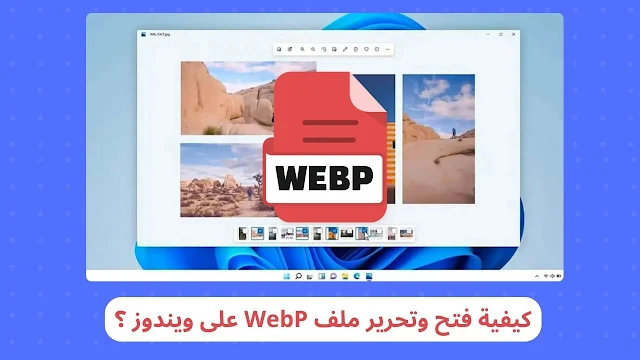





اترك تعليقك هنا :